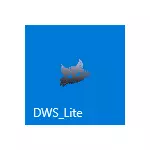
त्यानुसार प्रणाली पॅरामीटर्स सेट करुन आपण वापरकर्ता माहिती संग्रह अक्षम करू शकता, जे लेखात लिहिले गेले होते, जे विंडोज 10 गुप्तचर कार्य अक्षम करते. परंतु त्यांच्यापैकी एक आहे - एक विनामूल्य प्रोग्राम विंडोज 10 गुप्तचर नष्ट करा, त्वरीत संपुष्टात आणले जाते जसे संगणक वापरकर्त्यांना ओएसच्या नवीन आवृत्तीत अद्ययावत करते. महत्वाची सूचनाः लेखक त्यांना आवश्यक नसलेल्या सामान्य वापरकर्त्यांद्वारे वर्णन केलेल्या प्रत्येक गोष्टीची शिफारस करीत नाही आणि सेटिंग्ज लागू केल्यानंतर संभाव्य समस्यांसाठी तयार नाहीत (उदाहरणार्थ, अधिकृत मायक्रोसॉफ्ट स्टोअर किंवा विंडोज 10 घटकांमधील काही सॉफ्टवेअरचे स्थापना करणे, आणि शक्यतो काहीतरी दुसरे).
विंडोज 10 स्पायिंगचा वापर करून वैयक्तिक डेटा लॉक करणे
लक्ष: आजपर्यंत, मी दुसर्या प्रोग्रामचा वापर करून शिफारस करतो - wpd. प्रोग्राम वापरण्यापूर्वी मी सिस्टम पुनर्प्राप्ती बिंदू तयार करण्याची देखील शिफारस करतो. विंडोज 10 प्रोग्राम प्रोग्राम प्रोग्रामचा मुख्य कार्य म्हणजे "गुप्तचर" आयपी पत्ते (होय, ते त्या आयपी पत्ते जे त्या वापरकर्त्यांना आपल्या डेटावर पाठविलेले आहेत) ते होस्ट फाइल आणि विंडोज फायरवॉल नियमांमध्ये पाठविलेले आहेत जेणेकरुन संगणक करू शकत नाही या पत्त्यांवर काहीतरी पाठवा.
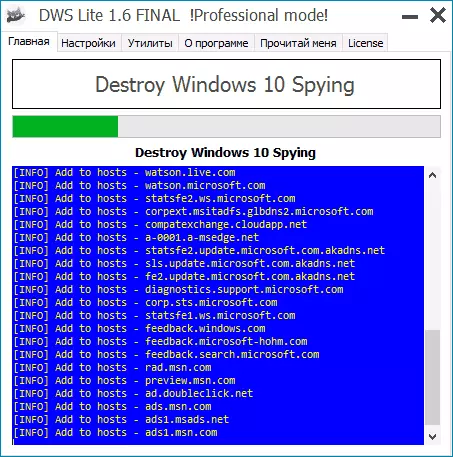
कार्यक्रम इंटरफेस अंतर्ज्ञानी आणि रशियन भाषेत आहे (जो प्रोग्रामला ओएसच्या रशियन-भाषेच्या आवृत्तीमध्ये लॉन्च केला गेला आहे) परंतु तरीही, अत्यंत सावधगिरी बाळगा (या विभागाच्या शेवटी लक्षात ठेवा).
जेव्हा आपण मुख्य विंडोमधील मोठ्या प्रमाणावर विंडोज 10 बटणावर क्लिक करता तेव्हा प्रोग्राम आयपी पत्त्यांच्या लॉकिंगमध्ये जोडेल आणि ट्रॅकिंग पर्याय अक्षम करेल आणि डीफॉल्ट सेटिंग्जसह ओएस डेटा पाठवितो. प्रोग्राम यशस्वी झाल्यानंतर, आपल्याला सिस्टम रीस्टार्ट करणे आवश्यक आहे.
टीप: डीफॉल्टनुसार, प्रोग्राम विंडोज डिफेंडर आणि स्मार्ट स्क्रीन फिल्टर अक्षम करतो. माझ्या दृष्टिकोनातून, ते करणे चांगले नाही. हे टाळण्यासाठी, प्रथम सेटिंग्ज टॅबवर जा, "व्यावसायिक मोड सक्षम करा" आयटम तपासा आणि "विंडोज डिफेंडर अक्षम करा" अनचेक करा.
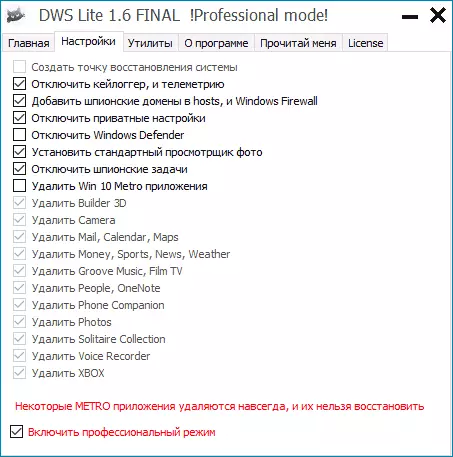
कार्यक्रम अतिरिक्त वैशिष्ट्ये
ही कार्यक्षमता संपत नाही. आपण "टाइल इंटरफेस" चे चाहता नसल्यास आणि मेट्रो अनुप्रयोग वापरत नसल्यास सेटिंग्ज टॅब आपल्यासाठी उपयुक्त ठरू शकतात. येथे आपण कोणती मेट्रो अनुप्रयोग हटवू इच्छिता ते आपण निवडू शकता. आपण युटिलिटी टॅबवर एकाच वेळी सर्व एम्बेडेड अनुप्रयोग देखील हटवू शकता.
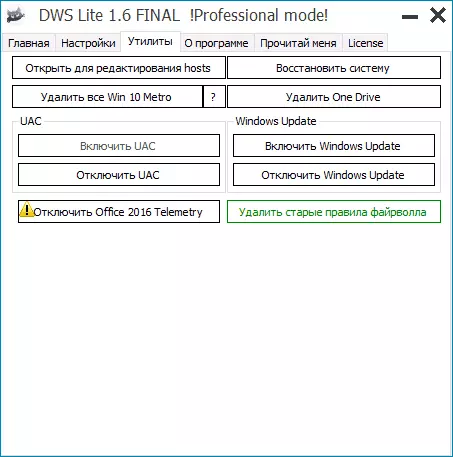
लाल शिलालेखकडे लक्ष द्या: "काही मेट्रो अनुप्रयोग कायमचे हटवले जातात आणि ते पुनर्संचयित केले जाऊ शकत नाहीत" - ते दुर्लक्ष करू नका, ते खरोखरच आहे. हे अनुप्रयोग हटवा मॅन्युअली: एम्बेडेड केलेले विंडोज 10 अनुप्रयोग कसे हटवायचे.
खबरदारी: विंडोज 10 मधील "कॅल्क्युलेटर" अनुप्रयोग देखील मेट्रो अनुप्रयोगांचा संदर्भ देते आणि या प्रोग्रामचे ऑपरेशन अशक्य आहे नंतर परत या. अचानक काही कारणास्तव झाल्यास, विंडोज 10 साठी जुने कॅल्क्युलेटर स्थापित करा, जे विंडोज 7 मधील मानक कॅल्क्युलेटरसारखे आहे. "एक मानक" फोटो फोटो पहा ".
आपल्याला redrive ची आवश्यकता नसल्यास, विंडोज 10 नष्ट करून, आपण "युटिलिटीज" टॅबवर जा आणि "एक ड्राइव्ह हटवा" बटणावर क्लिक करून सिस्टममधून ते पूर्णपणे काढून टाकू शकता. समान मॅन्युअली: विंडोज 10 मध्ये OneDrive अक्षम कसे आणि हटवायचे.
याव्यतिरिक्त, या टॅबमध्ये, आपण होस्ट फाइल उघडण्यासाठी आणि संपादित करण्यासाठी बटण शोधू शकता, डिस्कनेक्ट आणि यूएसी चालू करण्यासाठी बटण शोधू शकता (ते "देखरेख खाते" आहे), विंडोज अपडेट, शटडाउन टेलीमेट्री, जुन्या फायरवॉल नियम हटवा आणि पुनर्प्राप्ती सुरू करण्यासाठी देखील प्रणाली (पुनर्प्राप्ती बिंदू वापरणे).
आणि शेवटी, पूर्णपणे प्रगत वापरकर्त्यांसाठी: मजकूराच्या शेवटी "वाचा" टॅबवर, पॅरामीटर्स कमांड लाइनमधील प्रोग्रामच्या वापरासाठी आहेत, जे काही प्रकरणांमध्ये उपयुक्त ठरू शकते. फक्त असे नमूद केले आहे की, प्रोग्राम वापरणार्या प्रभावांपैकी एक म्हणजे काही पॅरामीटर्सने आपल्या संस्थेच्या विंडोज 10 सेटिंग्जमध्ये आपल्या संस्थेचे व्यवस्थापन केले आहे.
Github https://github.com/nummer/destroy-windows-10-sping / windows वर अधिकृत प्रकल्प पृष्ठ पासून विंडोज 10 गुप्तचर डाउनलोड करा डाउनलोड करा
